Uso del conto NETELLER
|
|
|
- Gianluigi Meloni
- 9 anni fa
- Visualizzazioni
Transcript
1 Uso del conto NETELLER Grazie per l'interesse dimostrato nel nostro conto NETELLER. Questa guida contiene le istruzioni relative alle funzioni più utili e più utilizzate del conto NETELLER. Abbiamo cercato di fornire informazioni di carattere generale. Tuttavia, occorre tenere presente che alcune caratteristiche e funzioni del conto variano in base al paese di residenza, alla valuta e ad altri fattori. Informazioni aggiuntive e un servizio di assistenza sono disponibili sul sito Web di NETELLER e tramite la pagina di assistenza di NETELLER. Copyright Optimal Payments Plc. Tutti i diritti riservati. Optimal Payments Limited è una società autorizzata dalla Financial Conduct Authority secondo le Norme sulla moneta elettronica 0 (Numero di riferimento FSA: 90005) riguardanti l'emissione di moneta elettronica e gli strumenti di pagamento. Optimal Payments Merchant Services Limited è autorizzata dalla Financial Supervision Commission (Commissione di supervisione finanziaria) dell'isola di Man (Rif. 57) a effettuare servizi di trasmissione di denaro. NETELLER e Net+ sono marchi registrati di Optimal Payments Plc. Le carte prepagate Net+ vengono emesse a Optimal Payments Limited dietro licenza di MasterCard International Inc. MasterCard è un marchio registrato di MasterCard International Inc. Pagina di 94
2 Indice.0 Registrazione di un conto e verifica del conto.... Registrazione di un conto.... Pagina di riepilogo del conto Depositi di denaro sul conto NETELLER Deposito mediante carta di credito.... Convalida di una carta di credito Deposito con una carta di credito archiviata Rimozione di una carta archiviata....5 Deposito mediante Quick Bank Transfer Deposito mediante l'opzione Deposito bancario locale Deposito mediante l'opzione Bonifico bancario internazionale....0 Verifica dell'identità Prelievo di denaro dal conto NETELLER Bonifico bancario Verifica di un microdeposito Prelievo per assegno Trasferimento bancario Trasferimento di denaro Net+ Prepaid MasterCard Net+ Prepaid MasterCard in plastica Attivazione della Net+ Prepaid MasterCard Net+ Prepaid MasterCard virtuale Controllo limite complessivo Premi per la clientela Punti premio NETELLER Showcase commercianti Programma VIP Presenta un amico Informazioni generali sul conto... 9 Pagina di 94
3 .0 Registrazione di un conto e verifica del conto. Registrazione di un conto. Per aprire un conto NETELLER, selezionare "Registrati gratuitamente" o "Registrati".. Se si dispone già di un conto NETELLER, selezionare "Accedi".. Controllare questo spazio per informazioni sulle promozioni attuali. Pagina di 94
4 4 5 6 Per creare un conto, sarà necessario:. Immettere il proprio indirizzo .. Immettere nuovamente l'indirizzo (non copiarlo e incollarlo).. Selezionare il paese di residenza. 4. Selezionare la provincia. 5. Selezionare una valuta per il conto NETELLER. Per risparmiare sulle commissioni di cambio valuta estera, selezionare la valuta più utilizzata per le transazioni online. 6. Fare clic su "Continua" per procedere al passaggio successivo. Pagina 4 di 94
5 a d b e c f 4 In questa pagina, è necessario fornire le informazioni personali. Immettere i dati riportati di seguito:. Immettere il nome ufficiale.. Immettere il cognome ufficiale.. Immettere l'indirizzo. L'indirizzo deve includere il numero civico e può essere composto da un massimo di 5 caratteri. È possibile aggiungere altre righe per specificare l'indirizzo completo. 4. Immettere il nome della città. 5. Fare clic su "Modifica" per modificare la città o la provincia di residenza. Pagina 5 di 94
6 6. Immettere il codice postale. 7. Immettere il paese in cui è registrato il numero di telefono. 8. Immettere il numero di telefono e tutte le cifre necessarie per le chiamate internazionali, incluso il prefisso della città e/o della zona. È inoltre possibile fornire un numero di telefono alternativo. I numeri di telefono non devono necessariamente essere registrati nel paese del conto NETELLER. 9. Selezionare il sesso dall'elenco a discesa. 0. Specificare la data di nascita, selezionando il giorno, il mese e l'anno. Tutti gli utenti NETELLER devono avere compiuto 8 anni di età.. Creare la password. La password deve essere composta da 8 a caratteri e deve contenere almeno un numero ed una lettera maiuscola. Ad esempio: AbcdfgH.. Immettere nuovamente la password.. Selezionare tre domande di sicurezza (a, b, c) e fornire le risposte (d, e, f). La risposta di sicurezza deve essere composta da a caratteri ed ogni risposta deve essere univoca. Non è possibile utilizzare la stessa domanda di sicurezza due volte. 4. Facendo clic su "Continua", si accettano i Termini di utilizzo di NETELLER, i Termini di utilizzo di Net+ e l'informativa sulla privacy di NETELLER. Pagina 6 di 94
7 In questa schermata viene richiesto di ricordare le risposte alle domande di sicurezza. Queste informazioni potrebbero essere necessarie per accedere al conto in un secondo momento.. Selezionare "Continua" per completare la registrazione.. Selezionare "Modifica" per modificare le domande o le risposte di sicurezza.. Selezionare "Stampa" per stampare una copia di questa schermata. Pagina 7 di 94
8 Questo è l'id conto del conto NETELLER. È possibile utilizzare questo numero o l'indirizzo per effettuare l'accesso al conto.. Questo è l'id di sicurezza. L'ID di sicurezza univoco sarà necessario per completare determinate transazioni NETELLER sui siti dei commercianti e per richiedere una carta Net+. Nota: registrare l'id conto e l'id di sicurezza in un luogo sicuro. Scegliere l'operazione successiva:. Versare denaro sul conto. 4. Visualizzare il conto. Pagina 8 di 94
9 . Pagina di riepilogo del conto Una volta attivato correttamente un conto, è possibile scoprirne le funzioni e decidere come procedere. 5 4 È possibile eseguire le operazioni seguenti:. Depositare fondi tramite l'opzione Deposito di denaro: per trasferire fondi a commercianti o per inviare denaro ad altri affiliati, è innanzitutto necessario depositare del denaro nel conto. Per i dettagli, vedere la sezione.0 della presente guida.. Aumentare i limiti: verificare l'identità per ottenere l'accesso a tutte le funzionalità del conto, quali l'aumento dei limiti di deposito, il prelievo di fondi dal conto e la richiesta di una carta Net+. Per i dettagli, vedere la sezione. della presente guida.. Generare una carta virtuale Net+: è possibile utilizzare la carta virtuale online in qualsiasi sito che accetti MasterCard. Per ulteriori informazioni, vedere la sezione 5.0 della presente guida. 4. Ottenere premi: presentando degli amici a NETELLER, è possibile ricevere denaro. Per ulteriori informazioni, vedere la sezione 6.4 della presente guida. 5. Consultare periodicamente questa sezione, in cui è possibile trovare promozioni e suggerimenti. Pagina 9 di 94
10 .0 Depositi di denaro sul conto NETELLER La disponibilità delle opzioni di deposito varia in base al paese.. È possibile visualizzare tutte le opzioni di deposito disponibili nella propria zona, selezionando il collegamento "Deposito di denaro" al momento dell'accesso al conto NETELLER. Pagina 0 di 94
11 . Deposito mediante carta di credito Per effettuare un deposito con la carta di credito, selezionare il collegamento "Deposito di denaro", quindi l'opzione pertinente. Per questo esempio è stata utilizzata una carta Visa Per completare il deposito, sarà necessario immettere:. L'importo di denaro che si desidera depositare nel proprio conto.. Il numero di carta senza spazi.. La valuta della carta. 4. La data di scadenza della carta (mese e anno). 5. Il numero di sicurezza. Si tratta di un numero a o 4 cifre situato sul retro della carta, chiamato anche codice CVC o CVV. 6. Fare clic su "Continua" per procedere con la transazione. 7. Fare clic sull'opzione "Convalida la tua carta per aumentarne i limiti" per convalidare la carta. Nella parte superiore destra della schermata verrà visualizzata una tabella che indica i depositi residui per la giornata, oltre all'importo massimo per transazione. È possibile aumentare questi limiti della carta convalidandola. Vedere la sezione. Convalida di una carta di credito. Pagina di 94
12 In questa pagina, è possibile verificare le informazioni immesse sulla carta di credito:. L'importo che si desidera depositare.. L'importo della commissione di elaborazione.. Il numero della carta di credito che si sta utilizzando. 4. La valuta della carta. 5. La data di scadenza della carta. 6. Il numero CVV o CVC riportato sul retro della carta. 7. L'importo totale della transazione. 8. Fare clic su "Conferma" per procedere con il deposito. 9. Fare clic su "Modifica" per modificare le informazioni. Si noti che il tasso di cambio valuta estera effettivo applicato da NETELLER è un tasso di mercato interbancario giornaliero (selezionato tra le abituali fonti del settore) più una commissione di cambio valuta estera. Tutte le commissioni convertite da terze parti prima dell'invio a NETELLER vengono convertite ai tassi selezionati dalle terze parti stesse. Viene visualizzato un massimo di 8 cifre. 0. Se si utilizza VISA, potrebbe essere richiesta la verifica di tipo "verificato da VISA". Più transazioni rifiutate comportano la disattivazione del conto. Se si utilizza una MasterCard, viene adottato un sistema di sicurezza simile, chiamato "Codice di sicurezza MasterCard". Pagina di 94
13 4 In questa pagina viene visualizzato il messaggio che conferma che la transazione è stata elaborata correttamente.. Informazioni su come la transazione verrà visualizzata sull'estratto conto.. Importo depositato sul conto NETELLER.. Importo addebitato dalla carta, incluse tutte le eventuali commissioni. Alcuni emittenti di carte potrebbero elaborare questa transazione come un anticipo e potrebbero applicare commissioni aggiuntive. È importante tenere traccia di tutte le informazioni relative alla transazione come riferimento futuro. 4. Fare clic su "Convalida carta" per aumentarne subito i limiti. Una volta selezionato il pulsante, viene visualizzata la schermata seguente:. Fare clic su "Continua" per procedere con la convalida della carta. NON si tratta di una commissione e l'importo verrà accreditato sul conto NETELLER non appena l'addebito verrà elaborato.. Se non si desidera convalidare la carta subito, fare clic su "Annulla" per uscire dalla pagina. Pagina di 94
14 . Convalida di una carta di credito Con NETELLER, è possibile archiviare un massimo di cinque carte di credito o di debito per semplificare ulteriormente il deposito. Per aggiungere una carta archiviata, è sufficiente:. Fare clic sul pulsante Deposito di denaro e completare un deposito con la carta desiderata. Pagina 4 di 94
15 Una volta completato correttamente un deposito con carta di credito o di debito, la carta verrà aggiunta automaticamente alle opzioni di deposito preferite. Per convalidare una carta e ottenere limiti di transazione più elevati:. Accedere alla pagina Impostazioni.. Selezionare "Opzioni di deposito preferite".. Fare clic su "Convalida" per procedere con la convalida della carta. Pagina 5 di 94
16 Per la convalida della carta, è necessario eseguire un unico deposito di convalida pari a,00 GBP (o equivalente). NON SI TRATTA DI UNA COMMISSIONE e l'importo verrà riaccreditato sul conto NETELLER non appena il deposito verrà elaborato.. Numero della carta di credito.. Valuta della carta di credito. 4. Data di scadenza della carta di credito. 5. Il numero di sicurezza o codice CVV (chiamato anche codice CVC) è il codice a cifre riportato sul retro della carta Net+. 6. Fare clic su "Continua" per convalidare la carta di credito oppure su "Chiudi" per annullare la convalida della carta. Pagina 6 di 94
17 4 5 7 Questa schermata indica che il deposito di convalida da eseguire una volta sola è stato effettuato correttamente. Opzione uno: convalida immediata della carta. Chiamare l'emittente della carta per richiedere i dettagli della transazione effettuata in una data specifica. L'emittente fornirà un codice di convalida a 4 cifre.. Carta utilizzata per eseguire la transazione.. Data in cui la transazione è stata completata. 4. Importo del deposito da eseguire una sola volta. 5. Codice di convalida univoco a 4 cifre fornito dall'emittente della carta. È inoltre possibile ottenere questo codice dall'estratto conto della carta. Il codice di convalida della carta è costituito dalle prime 4 cifre della descrizione della transazione, ad esempio: se la descrizione della transazione è 4-NETELLER, il codice di convalida è Fare clic su "Convalida ora" per completare la convalida della carta. Pagina 7 di 94
18 Opzione due: convalida della carta in un momento successivo 7. Fare clic su "Convalida più tardi" per completare la convalida in un momento successivo. Una volta individuata la transazione di convalida sull'estratto conto della carta, selezionare tale carta nella pagina delle impostazioni e seguire le istruzioni di convalida visualizzate. In questa schermata viene visualizzato il messaggio che conferma che la carta è stata convalidata correttamente. La carta adesso dispone di limiti di deposito maggiori. È possibile convalidare e archiviare un massimo di 5 carte alla volta.. Fare clic su "Chiudi" per uscire da questa pagina. Pagina 8 di 94
19 . Deposito con una carta di credito archiviata Il processo di deposito tramite una carta archiviata è simile a quello con carta di credito, descritto nella sezione. a pagina. La sola differenza è che utilizzando una carta archiviata, è possibile selezionare la carta già registrata con NETELLER piuttosto che effettuare dall'inizio la registrazione.. Per utilizzare una carta di credito archiviata per depositare fondi nel conto, accedere alla pagina Deposito di denaro.. Selezionare l'opzione Deposita sul tuo conto.. Selezionare la carta da utilizzare, contrassegnata da un segno di spunta verde ( ). Il segno di spunta verde indica che la carta è stata convalidata e che è possibile utilizzarla per i depositi. Se la carta da utilizzare non presenta un segno di spunta, tornare alla sezione. per convalidarla. Pagina 9 di 94
20 . Immettere l'importo del deposito.. Scegliere la carta archiviata per iniziare con facilità la transazione con carta di pagamento. Nota: è possibile effettuare 4 depositi con carta al giorno. Nel riquadro grigio sono visualizzati i depositi residui della giornata. Pagina 0 di 94
21 4 5 6 In questa pagina occorre:. Immettere l'importo del deposito.. Selezionare/confermare la carta archiviata da utilizzare per effettuare il deposito.. Verificare la valuta della carta per la transazione. 4. Immettere la data di scadenza della carta di credito. 5. Immettere il numero di sicurezza riportato sul retro della carta di credito. 6. Fare clic su "Continua" per procedere con l'opzione di deposito con carta di credito. Verificare i dettagli della transazione e procedere con il deposito, come indicato nella sezione.. Pagina di 94
22 .4 Rimozione di una carta archiviata. Per rimuovere una carta di credito archiviata e inserirne una nuova, accedere alla pagina Impostazioni.. Selezionare Opzioni di deposito preferite.. Fare clic su Rimuovi. Nota: è possibile rimuovere una carta archiviata solo se sono disponibili un massimo di cinque carte archiviate. Pagina di 94
23 4 5 Successivamente, verrà richiesto se si è certi di voler rimuovere la carta dall'elenco delle carte archiviate. Sotto al messaggio vengono visualizzati i seguenti dati:. Numero di carta.. Valuta della carta.. Scadenza della carta. 4. Fare clic su "Continua" per procedere con la rimozione della carta archiviata. 5. Fare clic su "Annulla" per annullare la procedura di rimozione della carta archiviata. Questo messaggio conferma che la carta archiviata è stata rimossa correttamente. Per aggiungere un'altra carta archiviata, è sufficiente accedere alla pagina Deposito di denaro e selezionare la carta preferita.. Fare clic su "Chiudi" per uscire da questa pagina. Pagina di 94
24 .5 Deposito mediante Quick Bank Transfer Quick Bank Transfer consente di depositare denaro sul conto NETELLER trasferendo fondi direttamente dal proprio conto bancario nel conto bancario NETELLER all'interno del proprio paese. L'elaborazione del deposito può richiedere da un'ora a 6 giorni lavorativi, a seconda della banca. Per effettuare il deposito, selezionare il collegamento "Deposito di denaro", quindi l'opzione Quick Bank Transfer. Per completare un deposito mediante Quick Bank Transfer è necessario:. Immettere l'importo che si desidera depositare, nella valuta del conto NETELLER.. Selezionare "Continua" per accettare la commissione di elaborazione pari a,5% e procedere con la transazione.. Suggerimento: la valuta del conto NETELLER è indicata in questo riquadro. Pagina 4 di 94
25 This image cannot currently be displayed. Guida per l'utente di NETELLER In questa pagina, è possibile verificare le informazioni sul deposito immesse e le commissioni che verranno applicate:. Importo della transazione.. Commissione di cambio valuta estera.. Commissione di elaborazione. 4. Importo del deposito immesso nella schermata precedente. 5. Selezionare "Conferma" per accettare le commissioni e procedere con la transazione. 6. Selezionare "Modifica" per modificare i dettagli relativi alla transazione. 7. Selezionando "Conferma", si consente a NETELLER di completare la transazione tramite un elaboratore di terza parte. Nota: il tasso di cambio applicato da NETELLER è un tasso di mercato interbancario giornaliero pubblicato da un fornitore di dati di valuta straniera terzo, maggiorato di un ricarico. NETELLER trattiene l'importo della maggiorazione come commissione di cambio valuta estera (FX). Pagina 5 di 94
26 4 Il sito Web di NETELLER reindirizza l'utente ad una pagina in cui completare il deposito:. Selezionare la banca dall'elenco delle banche supportate.. Accedere manualmente al servizio di online banking.. Trasferire il denaro al conto richiesto. 4. Una volta ricevuto il denaro, l'utente viene reindirizzato al "negozio", che in questo caso è il conto NETELLER. Pagina 6 di 94
27 .6 Deposito mediante l'opzione Deposito bancario locale L'opzione Deposito bancario locale consente di depositare fondi dal proprio conto bancario nazionale ad un conto NETELLER all'interno del proprio paese. In genere, sono necessari da a giorni lavorativi affinché questo tipo di deposito sia accreditato sul conto NETELLER. Per effettuare il deposito:. Selezionare l'opzione "Deposito di denaro".. Scegliere l'opzione Deposito bancario locale. Una volta selezionata questa opzione, viene richiesto di:. Immettere l'importo che si desidera depositare.. Fare clic su "Continua" per procedere con la transazione.. Suggerimento: la valuta del conto NETELLER è indicata in questo riquadro. Pagina 7 di 94
28 In questa pagina, è possibile verificare le informazioni sul deposito immesse e le commissioni che verranno applicate:. Importo del deposito.. Valuta bancaria.. Commissione di cambio valuta estera. NETELLER non addebita alcuna commissione per il deposito bancario locale, tuttavia è possibile che una commissione venga applicata dalla propria banca. 4. Importo del deposito. 5. Selezionare "Conferma" per accettare le commissioni e procedere con la transazione. 6. Selezionare "Modifica" per modificare i dettagli relativi alla transazione. 7. Nel conto questo deposito verrà visualizzato come in sospeso fino a quando NETELLER riceverà il denaro dalla banca. L'istituto bancario potrebbe applicare commissioni aggiuntive. Pagina 8 di 94
29 In quest'ultima schermata sono visualizzate tutte le informazioni che consentono di completare il deposito mediante versamento nel proprio conto NETELLER attraverso il servizio di online banking, il servizio bancario telefonico o presso la filiale bancaria locale. La schermata include le seguenti informazioni:. Importo della transazione.. Numero di riferimento (ovvero, il numero ID conto NETELLER di cifre). Se la banca non supporta un numero di riferimento, contattare l'assistenza NETELLER.. Nome della banca. 4. Indirizzo della banca. 5. Valuta bancaria. 6. Nome del beneficiario (NETELLER). 7. Numero di conto del beneficiario (numero del conto bancario di NETELLER). 8. Selezionare "Stampa" per stampare questa pagina e portarla alla filiale locale della banca oppure conservarla come promemoria. 9. Selezionare "Chiudi" per uscire da questa pagina. Pagina 9 di 94
30 4 5. Per visualizzare la cronologia delle transazioni, accedere alla pagina Cronologia. È possibile selezionare il numero di transazioni che si desidera visualizzare nella pagina. Facendo clic su una transazione specifica, viene visualizzato:. Tipo di transazione.. Stato della transazione. La transazione può essere visualizzata come "In sospeso", "Accettata" o "Rifiutata". 4. Data in cui la transazione è stata effettuata. 5. Dettagli della transazione. Pagina 0 di 94
31 .7 Deposito mediante l'opzione Bonifico bancario internazionale Il Bonifico bancario internazionale è un'opzione di deposito diffusamente utilizzata disponibile per gli affiliati NETELLER di tutto il mondo. I fondi vengono trasferiti direttamente dal conto bancario al conto NETELLER. La ricezione dei fondi richiede in media dai ai giorni lavorativi. Per questa operazione, la banca potrebbe addebitare una commissione.. Per effettuare il deposito, selezionare la scheda "Deposito di denaro".. Scegliere l'opzione di deposito "Bonifico bancario internazionale". Pagina di 94
32 Passaggio Una volta selezionata questa opzione, viene richiesto di:. Immettere l'importo che si desidera depositare. L'importo sarà sempre nella valuta del conto NETELLER.. Fare clic su "Continua" per procedere con la transazione.. I limiti di deposito minimo e massimo vengono visualizzati nella parte destra della schermata. Passaggio 5 4 Verificare i seguenti dettagli relativi alla transazione:. L'importo della transazione corrisponde all'importo del bonifico bancario internazionale.. L'importo depositato sul conto.. Selezionare "Conferma" per accettare tutto e procedere con la transazione. 4. Selezionare "Modifica" per modificare i dettagli relativi alla transazione. 5. Nel conto questo deposito verrà visualizzato come in sospeso fino a quando NETELLER riceverà il denaro dalla banca. Pagina di 94
33 Passaggio In quest'ultima schermata sono visualizzate tutte le informazioni che consentono di completare il deposito mediante versamento nel proprio conto NETELLER attraverso il servizio di online banking, il servizio bancario telefonico o presso la filiale bancaria locale. La schermata include le seguenti informazioni:. Importo che si desidera depositare.. Numero di riferimento (ID conto NETELLER di cifre). Se la banca non supporta un numero di riferimento, contattare l'assistenza NETELLER.. Nome della banca. 4. Indirizzo della banca. 5. Valuta bancaria. 6. Nome del beneficiario. 7. Numero IBAN. 8. Stampare questa pagina e portarla alla filiale locale della banca oppure conservarla come promemoria. 9. Fare clic su "Chiudi" per uscire da questa pagina. Pagina di 94
34 .0 Verifica dell'identità È possibile effettuare la verifica dell'identità per ottenere accesso a tutte le funzioni del conto e a limiti di transazione più elevati. Esistono vari metodi per verificare il proprio conto.. Accertarsi di trovarsi nella pagina Conto.. Fare clic su "Verifica l'identità" per procedere con il processo di verifica del conto. Pagina 4 di 94
35 4. Selezionare il tipo di documento dal menu a discesa. Sarà necessario inviare una copia di un documento di identità valido rilasciato dallo Stato, quale passaporto, carta di identità, patente di guida o carta di soggiorno permanente. Prima di caricare il documento, accertarsi di utilizzare uno dei seguenti formati: *.jpg, *png. Si noti che NETELLER non accetta documenti scaduti e copie in bianco e nero.. Digitare il numero di identificazione dei documenti di identità rilasciato dallo Stato (ad esempio, il passaporto). Digitare la data di scadenza del documento di identità rilasciato dallo Stato che verrà inviato (ad esempio, data di scadenza del passaporto) oppure selezionare la casella di controllo che indica che il documento non ha data di scadenza. 4. Fare clic su "Continua" per procedere con il caricamento dei documenti. Facendo clic su "Continua" viene avviato il processo di caricamento dei documenti. Questo processo è incluso in una finestra del conto NETELLER, ma utilizza il sistema di una terza parte chiamato Jumio che si occuperà del caricamento e l'elaborazione del documento/dei documenti. Pagina 5 di 94
36 . Fare clic sul pulsante "Avvia verifica" per avviare il processo di verifica dei documenti.. Per ulteriore assistenza, in qualsiasi momento fare clic sul pulsante "Assistenza" nella parte superiore destra. Pagina 6 di 94
37 . È necessario selezionare il paese di emissione del documento. Per impostazione predefinita, nella pagina viene visualizzato il paese di residenza indicato nel conto NETELLER.. Fare clic su uno dei tre tipi di documento che è possibile caricare. È possibile selezionare il passaporto, la carta di identità o la patente di guida. In questo modo viene visualizzata la schermata di caricamento dei documenti. Pagina 7 di 94
38 Per il caricamento dei documenti, sono disponibili due () opzioni:. Fare clic sul pulsante "Usa webcam per scannerizzare documento" per inviare il documento di identità qualora al computer in uso sia collegata una webcam.. Fare clic su "Carica immagine esistente" per caricare un'immagine salvata del documento di identità. Pagina 8 di 94
39 Opzione. In base al browser Internet in uso e alle impostazioni della webcam, se si sceglie di utilizzare la webcam per scannerizzare il documento viene visualizzata la schermata seguente.. Fare clic sul pulsante "Consenti" per accedere alla fotocamera prima di procedere con il caricamento tramite webcam.. Selezionare il pulsante "Rifiuta" per non procedere con il caricamento tramite webcam. Pagina 9 di 94
40 Passaggio Se è stato selezionato il pulsante "Consenti", verrà richiesto di tenere il documento all'altezza della webcam, di centrarlo nella finestra di visualizzazione e di accertarsi che il documento sia completamente leggibile.. In questo riquadro viene visualizzata un'anteprima dell'immagine del documento di identità.. Fare clic su "Acquisisci istantanea" per visualizzare un'anteprima dell'immagine.. Fare clic su "Conferma e continua con il passaggio successivo" se si è soddisfatti della qualità dell'immagine del documento di identità. Pagina 40 di 94
41 Passaggio Al passaggio successivo verrà richiesto di scattare una foto del proprio volto. A tale scopo, guardare diritto nella webcam, centrare il viso nella finestra di visualizzazione e accertarsi che sia completamente visibile.. In questo riquadro viene visualizzata un'anteprima del proprio volto.. Fare clic su "Acquisisci istantanea" per visualizzare un'anteprima dell'immagine.. Fare clic su "Chiudi e avvia verifica" si è soddisfatti della qualità dell'immagine del proprio viso. Pagina 4 di 94
42 Quindi, viene visualizzato un cerchio che ruota ad indicare l'analisi in corso. Non chiudere la finestra finché l'analisi non è completata. Al termine dell'operazione, la finestra si chiude automaticamente e viene visualizzato un messaggio che indica che i documenti sono stati caricati correttamente. Pagina 4 di 94
43 . Il messaggio conferma la ricezione dei documenti, che sono in fase di elaborazione. Al termine della verifica del conto, l'utente riceverà un' . Pagina 4 di 94
44 Opzione. Se si è scelto di utilizzare l'opzione "Carica immagine esistente" per caricare un'immagine salvata del documento di identità, viene visualizzata la seguente schermata:. Fare clic su "Seleziona file" per caricare il documento salvato. Il documento deve avere dimensioni massime di 5 MB ed essere nei formati JPG o PNG.. Fare clic su "Conferma" per caricare il documento una volta che è stata caricata l'anteprima del file. Pagina 44 di 94
45 4.0 Prelievo di denaro dal conto NETELLER Sono disponibili varie opzioni di prelievo, ciascuna caratterizzata da tempi e commissioni di elaborazione diversi.. Per visualizzare le opzioni di prelievo disponibili, selezionare il collegamento "Prelievo di denaro". Pagina 45 di 94
46 4. Bonifico bancario Il prelievo tramite bonifico bancario è un'opzione di prelievo disponibile per gli affiliati che risiedono nei paesi europei supportati. Per poter prelevare fondi dal conto bancario personale, è necessario disporre di un conto bancario registrato e verificato da NETELLER.. Per effettuare il prelievo, selezionare il collegamento "Prelievo di denaro".. Selezionare l'opzione "Prelievi con accredito sul proprio conto bancario".. Selezionare "Preleva ora" per effettuare un prelievo tramite bonifico bancario. Pagina 46 di 94
47 Passaggio 4. Immettere l'importo che si desidera prelevare.. I limiti di prelievo minimo e massimo vengono visualizzati in questo riquadro.. Commissione di elaborazione. 4. Fare clic su "Continua" per procedere con la transazione. Pagina 47 di 94
48 Passaggio In questa pagina, è possibile verificare le informazioni sulla banca immesse in precedenza.. Numero del conto.. Routing Number (codice banca e filiale).. Nome della banca. 4. Città in cui si trova la banca. 5. Paese in cui si trova la banca. 6. L'importo che si desidera prelevare (che sarà nella valuta del conto NETELLER). 7. Selezionare la casella per fornire il consenso al trasferimento elettronico di fondi nel proprio conto bancario. 8. Selezionare "Continua" per procedere con la transazione. 9. Selezionare "Annulla" per interrompere la transazione. 0. Selezionare "Modifica" per modificare i dettagli relativi alla transazione, quali il nome della banca o l'importo.. Selezionare "Rimuovi banca" se si desidera rimuovere la banca. Nota: se la valuta bancaria è diversa dalla valuta del conto, i prelievi in questa banca sono soggetti a commissioni di cambio valuta estera (FX). Pagina 48 di 94
49 Passaggio Verificare le informazioni relative alla transazione dal conto NETELLER al conto bancario riportate di seguito:. Conto da cui viene effettuato il trasferimento (ossia, la propria banca).. Conto in cui il denaro viene trasferito.. Valuta del trasferimento. 4. Importo della transazione. 5. Commissione di elaborazione. 6. Importo che verrà prelevato (ovvero, l'importo della transazione più la commissione di elaborazione). 7. Selezionare "Continua" per procedere con la transazione. 8. Selezionare "Annulla" per interrompere la transazione. 9. Selezionare "Modifica" per modificare i dettagli relativi alla transazione. 0. Selezionare "Rimuovi banca" se si desidera rimuovere la banca. Nota: nel conto, questo prelievo verrà visualizzato come in sospeso fino a quando i fondi non verranno depositati nella banca. Pagina 49 di 94
50 Passaggio In quest'ultima schermata sono visualizzate le informazioni relative al prelievo tramite bonifico bancario eseguito correttamente. L'elaborazione dei prelievi tramite bonifico bancario richiede da a giorni lavorativi. Nel conto, questo prelievo verrà visualizzato come in sospeso fino a quando i fondi non verranno depositati nella banca. Nella schermata vengono visualizzate le seguenti informazioni:. Conto da cui il denaro viene trasferito.. Conto in cui il denaro viene depositato.. Valuta della transazione. 4. Importo della transazione. 5. Commissione di elaborazione. 6. Importo del prelievo, incluse tutte le spese e le commissioni di cambio valuta estera (FX). 7. Selezionare "Chiudi" per uscire dalla pagina e tornare alla pagina "Prelievo di denaro" del conto NETELLER. Pagina 50 di 94
51 4. Verifica di un microdeposito Se si desidera utilizzare l'opzione Bonifico bancario per prelevare fondi e il conto bancario non è registrato presso NETELLER, è necessario confermare l'importo di un microdeposito. Questa operazione consente di verificare che l'utente dispone dell'accesso al conto.. Accedere alla pagina "Prelievo di denaro" del conto.. Selezionare "Prelievi con accredito sul proprio conto bancario".. Fare clic su "Verifica microdeposito" per effettuare un prelievo mediante bonifico bancario. Pagina 5 di 94
52 . Immettere l'importo del deposito inviato da NETELLER alla banca. Accertarsi di specificare due cifre, senza alcun decimale o virgola.. Selezionare "Continua" per verificare il conto bancario. Questa schermata viene visualizzata ad indicare che la verifica del conto bancario è stata eseguita correttamente e che il conto è disponibile per l'uso. Nota: al proprio conto NETELLER è possibile collegare un solo conto bancario alla volta. Per modificare il conto bancario verificato, selezionare il collegamento del conto bancario nella pagina di riepilogo del conto per rimuovere tale conto e aggiungerne uno nuovo. Pagina 5 di 94
53 4. Prelievo per assegno L'opzione Prelievo per assegno è disponibile per tutti gli affiliati. Nota: a tutti gli affiliati residenti in Nuova Zelanda e in Australia, si consiglia di utilizzare un prelievo tramite assegno circolare. 4. Per effettuare il prelievo, selezionare la scheda "Prelievo di denaro".. Selezionare l'opzione "Prelievo per assegno".. Per effettuare un prelievo di fondi mediante bonifico bancario, sarà necessario confermare dettagli specifici con un operatore. 4. Selezionare "Preleva ora". Pagina 5 di 94
54 Passaggio In questa schermata, viene richiesto di:. Immettere l'importo del prelievo (che sarà nella valuta del conto NETELLER).. Selezionare "Posta normale" per scegliere il metodo di recapito standard oppure "FedEx" per il recapito espresso (se l'opzione è disponibile).. Selezionare "Continua" per procedere con la transazione. Nota: è possibile richiedere un prelievo per assegno entro un periodo di 4 ore. Prima di richiedere un prelievo per assegno, verificare che l'indirizzo sia corretto. Gli assegni verranno inviati all'indirizzo specificato nelle impostazioni del conto. Gli importi minimi e massimi di un prelievo per assegno variano in base alla valuta del conto NETELLER. Pagina 54 di 94
55 Passaggio In questa pagina, è possibile verificare le informazioni relative al prelievo.. Selezionare "Conferma" per accettare le commissioni e procedere con la transazione.. Selezionare "Annulla" per interrompere la transazione.. Selezionare "Modifica" per modificare i dettagli relativi alla transazione. Il tasso di cambio valuta estera effettivo applicato da NETELLER è un tasso di mercato interbancario giornaliero (selezionato tra le abituali fonti del settore) più una commissione di cambio valuta estera pari al,95%. Tutte le commissioni convertite da terze parti prima dell'invio a NETELLER vengono convertite ai tassi selezionati dalle terze parti stesse. Pagina 55 di 94
56 Passaggio In quest'ultima schermata sono visualizzate tutte le informazioni relative alla richiesta di prelievo eseguita correttamente.. Selezionare "Chiudi" per uscire dalla pagina e tornare alla pagina "Prelievo di denaro" del conto NETELLER. Nota: le richieste di prelievo per assegno verranno elaborate nell'ordine di ricezione. Per l'elaborazione della transazione occorrono fino a 4 ore. Pagina 56 di 94
57 4. È possibile visualizzare la transazione di prelievo accedendo alla pagina Cronologia del conto NETELLER.. Individuare la scheda Cronologia delle transazioni.. Selezionare la transazione denominata Prelievo per assegno. 4. Controllare i dettagli relativi alla transazione di prelievo per assegno. Pagina 57 di 94
58 4.4 Trasferimento bancario I prelievi mediante Trasferimento bancario sono disponibili per tutti gli affiliati, ad eccezione di quelli che risiedono nei paesi europei supportati, che possono effettuare i prelievi direttamente dal proprio conto bancario utilizzando l'opzione di prelievo tramite bonifico bancario.. Per effettuare un prelievo tramite trasferimento bancario, selezionare la pagina "Prelievo di denaro" nel conto NETELLER.. Fare clic su "Prelievi con accredito sul proprio conto bancario".. Selezionare "Preleva ora" per prelevare denaro tramite trasferimento bancario. Pagina 58 di 94
59 Passaggio Per effettuare un prelievo tramite bonifico bancario, occorre che il conto bancario sia registrato con NETELLER. Se il conto bancario non è ancora stato registrato, verrà richiesto di immettere le seguenti informazioni:. Nome e cognome che appaiono sul conto bancario.. Numero del conto bancario.. Codice Swift o BIC. 4. Codice della filiale. 5. Nome della banca. 6. Città di residenza. 7. Paese. 8. Selezionare la valuta. 9. Fare clic su "Continua" per procedere con la transazione. Pagina 59 di 94
60 Passaggio In questa schermata verrà richiesto di rivedere i dettagli del conto bancario e di:. Fare clic su "Conferma" se le informazioni sono corrette, oppure. Fare clic su "Modifica" se occorre effettuare delle correzioni. Passaggio In questa pagina, occorre fornire:. L'importo che si desidera prelevare.. Fare clic su "Conferma" per procedere con la transazione. Pagina 60 di 94
61 Passaggio 4 5 Se il conto bancario è già stato registrato con NETELLER, quando si effettua un prelievo tramite bonifico bancario occorre soltanto confermare le informazioni relative al conto bancario. Per completare la transazione, è necessario:. Selezionare la casella di controllo per accettare che NETELLER esegua un trasferimento di fondi verso questo conto bancario.. Fare clic su "Continua" per procedere con la transazione.. Fare clic su "Annulla" per interrompere la richiesta di prelievo. 4. Fare clic su "Modifica" per modificare i dettagli del conto bancario. 5. Fare clic su "Rimuovi" per rimuovere il conto bancario e aggiungerne uno nuovo. Passaggio. Fare clic su "Continua" se le informazioni sono corrette e procedere con la transazione di prelievo tramite bonifico bancario. Pagina 6 di 94
62 Passaggio In quest'ultima schermata sono visualizzate tutte le informazioni relative all'esecuzione corretta del trasferimento bancario.. Selezionare "Chiudi" per uscire da questa pagina. Nota: i prelievi tramite bonifico bancario vengono elaborati entro -5 giorni lavorativi a partire dalla data della richiesta. Pagina 6 di 94
63 5.0 Trasferimento di denaro Con l'opzione Trasferimento di denaro di NETELLER, è possibile inviare denaro ad amici e familiari affiliati che risiedono nei paesi supportati in tutto il mondo, anche se non sono affiliati NETELLER.. Per effettuare il trasferimento, selezionare l'opzione "Trasferimento di denaro".. Selezionare "Trasferisci denaro" per inviare gratuitamente fondi con l'opzione Trasferimento di denaro. Pagina 6 di 94
64 Passaggio Per completare il trasferimento di denaro, è necessario:. Immettere l'id di sicurezza NETELLER a 6 cifre.. Se non si ricorda l'id di sicurezza NETELLER, è possibile recuperarlo facendo clic sul collegamento "Recupera". Si noti che il recupero dell'id di sicurezza termina la richiesta di transazione in corso.. Prendere nota dei limiti minimo e massimo delle transazioni mediante Trasferimento di denaro. 4. Specificare l'indirizzo del destinatario, se si tratta di un nuovo destinatario. 5. Immettere l'importo che si desidera inviare. 6. Selezionare la valuta. È possibile selezionare la valuta del proprio conto NETELLER (le commissioni di cambio valuta estera sono a carico del destinatario) oppure selezionare la valuta del destinatario (le commissioni di cambio valuta estera sono a carico del mittente). 7. Immettere un breve messaggio personale da allegare al trasferimento (facoltativo). 8. Selezionare "Continua" per procedere con la transazione. 9. Selezionare "Annulla" per annullare la transazione. Nota: se è un affiliato NETELLER, il destinatario del denaro riceverà una notifica che comunica che ha ricevuto un trasferimento di denaro e che i fondi sono immediatamente disponibili. Se il destinatario non dispone di un conto NETELLER riceverà un' in cui è spiegato che l'utente sta tentando di inviargli del denaro e Pagina 64 di 94
65 che per ricevere il denaro deve registrarsi per aprire un conto NETELLER entro 0 giorni. Passaggio In questa schermata, è possibile verificare le informazioni relative al trasferimento di denaro.. Selezionare "Conferma" per procedere con la transazione. Una volta confermato, il trasferimento è completato e NON POTRÀ essere restituito.. Selezionare "Modifica" per modificare i dettagli relativi alla transazione.. Selezionare "Annulla" per annullare la transazione. Nota: i destinatari che non possiedono un conto NETELLER dovranno effettuare la registrazione prima di accettare un trasferimento di denaro. Se entro 0 giorni il trasferimento non viene effettuato, i fondi verranno restituiti il giorno. Pagina 65 di 94
66 Passaggio Quest'ultima schermata viene visualizzata per confermare che il trasferimento di denaro è stato eseguito correttamente.. Selezionare "Stampa" per stampare una copia di questa pagina.. Selezionare "Chiudi" per uscire da questa pagina. Nota: nel conto, questo trasferimento di denaro verrà visualizzato come in sospeso fino a quando la transazione non verrà accettata dal destinatario. È possibile visualizzare o annullare la transazione in sospeso sulla pagina della cronologia delle transazioni. Pagina 66 di 94
67 6.0 Net+ Prepaid MasterCard Con un conto NETELLER, l'utente ha accesso alle Net+ Prepaid MasterCard NETELLER. Queste carte possono essere utilizzate in tutto il mondo, ovunque sia accettato il marchio MasterCard e, poiché sono collegate al saldo del conto, è possibile accedere istantaneamente al denaro nel conto NETELLER sia online che nei negozi. Sono disponibili due tipi di carte Net+: in plastica e virtuali. 6. Net+ Prepaid MasterCard in plastica La carta Net+ in plastica assomiglia e funziona come una tradizionale carta di debito. La carta è una tessera fisica che integra tecnologie Chip e PIN per una maggiore sicurezza. È possibile effettuare prelievi presso i Bancomat, oltre che acquisti online o nei negozi che accettano MasterCard.. Per ricevere la carta Net+ in plastica, è sufficiente accedere al conto NETELLER e selezionare "Carte Net+".. Selezionare "Richiedi una carta di plastica".. Segnalare immediatamente lo smarrimento o il furto di una carta. Pagina 67 di 94
68 Passaggio Per richiedere una carta Net+ in plastica, sarà necessario:. Selezionare la valuta che si desidera utilizzare per la carta Net+. Per risparmiare sulle commissioni di cambio valuta estera, si consiglia di selezionare la valuta che verrà utilizzata per la maggior parte degli acquisti o dei prelievi.. Verificare che l'indirizzo postale specificato durante la registrazione del conto NETELLER sia corretto. La carta verrà inviata a tale indirizzo.. Messaggio che indica che verrà applicata una commissione di spedizione e gestione. 4. Fare clic su "Invia" per procedere con la richiesta della carta. 5. Fare clic su "Modifica indirizzo" per aggiornare l'indirizzo postale. 6. Selezionare "Annulla" per interrompere la procedura di richiesta. Pagina 68 di 94
69 Passaggio Pagina di conferma che indica che la richiesta è stata inviata.. Se la richiesta è stata accettata, la carta verrà inviata all'indirizzo postale indicato in questo campo. La consegna della carta può richiedere fino a giorni lavorativi.. Selezionare "Continua" per uscire da questa finestra. Pagina 69 di 94
70 6. Attivazione della Net+ Prepaid MasterCard Una volta effettuata la richiesta di una carta Net+ in plastica, la pagina delle carte Net+ avrà il seguente aspetto:. Lo stato della carta indica che è stata rilasciata il giugno 04.. Una volta ricevuta la carta, fare clic su "Attiva questa carta" per attivarla. Per alcuni paesi, una volta attivata la carta Net+ lo stato del conto passa da Non verificato a Verificato, come indicato nella sezione, opzione. Pagina 70 di 94
71 Passaggio Una volta ricevuta la carta tramite posta, sarà necessario attivarla. Accedere alla scheda Carte Net+ del conto NETELLER e:. Selezionare "Attiva carta". Passaggio. Digitare il numero della nuova carta.. Digitare il numero CVV a cifre riportato sul retro della nuova carta.. Selezionare "Attiva la mia carta" per attivare la carta Net+. Pagina 7 di 94
72 Passaggio Complimenti! La carta Net+ è stata attivata.. Selezionare "Continua" per iniziare a usarla immediatamente. Pagina 7 di 94
73 6. Net+ Prepaid MasterCard virtuale La carta virtuale Net+ consente di utilizzare il denaro presente nel conto NETELLER per effettuare acquisti online ovunque MasterCard è accettata. La prima carta è GRATUITA ed è inclusa nel conto NETELLER. La carta fornisce l'accesso immediato ai fondi e garantisce la massima protezione durante gli acquisti online. Nota: è necessario disporre di un saldo positivo del conto per poter utilizzare la Net+ Virtual Prepaid MasterCard. Gli affiliati verificati possono aggiungere fino a 5 carte virtuali Net+. Ottenere la Net+ Virtual Prepaid MasterCard è semplice e gratuito. È sufficiente:. Accedere alla sezione Carte Net+.. Fare clic su "Richiedi una carta virtuale".. In caso di transazioni ignote o di numeri di carte compromesse, contattare il numero di telefono indicato. Pagina 7 di 94
74 Passaggio Per utilizzare la carta virtuale, è necessario disporre di denaro nel proprio conto Per ottenere la prima carta virtuale Net+ (gratuita), è necessario immettere le seguenti informazioni:. Selezionare la valuta che si desidera utilizzare per la carta virtuale Net+. Per risparmiare sulle commissioni di cambio valuta estera, si consiglia di selezionare la valuta che verrà utilizzata per la maggior parte degli acquisti.. Assegnare alla carta il nome desiderato. Questo campo è opzionale. Tuttavia, se si sceglie di utilizzarlo, il nome della carta può avere una lunghezza di 5 caratteri e non deve essere lo stesso nome di una carta virtuale esistente.. Immettere l'id di sicurezza a 6 cifre. Se non si ricorda il numero ID di sicurezza NETELLER, fare clic su "Recupera". 4. La prima carta è GRATUITA ed è inclusa nel conto NETELLER. 5. Fare clic su "Invia" per procedere con la richiesta della carta virtuale Net+. 6. Fare clic su "Annulla" per annullare la richiesta della carta virtuale. Pagina 74 di 94
75 Passaggio Questa pagina conferma che la Net+ Prepaid Virtual MasterCard è pronta per essere utilizzata.. Fare clic su "Continua" per iniziare a utilizzare la carta virtuale. Pagina 75 di 94
76 Quando si inizia ad utilizzare la carta virtuale Net+ viene visualizzata la seguente pagina: 4 In questa pagina è possibile:. Fare clic su "Cronologia delle transazioni" per visualizzare le proprie transazioni.. Fare clic su "Rinomina carta" per assegnare un nome diverso alla carta virtuale.. Fare clic su "Annulla carta" per annullare la carta virtuale. 4. Per selezionare una carta virtuale Net+ diversa, occorre fare clic sulla freccia verde ( ) nel menu a discesa, come illustrato nella figura sottostante. Pagina 76 di 94
77 6.4 Controllo limite complessivo Il controllo del limite complessivo indica l'importo di denaro trasferito utilizzando questa carta virtuale. Nell'immagine seguente sono riportati: a) l'importo del limite complessivo b) l'importo speso c) l'importo residuo: a b c Quando ci si avvicina al limite complessivo di una carta, il colore della barra di controllo diventa rosso. Il colore rosso indica che si sta per raggiungere il limite complessivo della carta. Una volta raggiunto il limite complessivo, non sarà più possibile effettuare acquisti con la carta. Tuttavia, è possibile aggiungere una nuova carta virtuale.. Fare clic su "Aggiungi una carta" per richiedere una nuova carta virtuale Net+. Ricordare di verificare il conto NETELLER per poter aggiungere fino a 5 carte virtuali e impostare i relativi limiti di spesa opzionali. Pagina 77 di 94
78 Se si seleziona l'opzione "Rinomina carta", viene visualizzata la pagina seguente:. Immettere il nome della nuova carta nell'apposito campo.. Fare clic su "Invia" per procedere con la modifica del nome della carta virtuale.. Fare clic su "Annulla" per annullare la richiesta di modifica del nome della carta. Passaggio Se si procede con la modifica del nome della carta, facendo clic su "Invia", viene visualizzata la schermata riportata di seguito, che conferma che il nome della carta virtuale è stato modificato.. Selezionare "Chiudi" per uscire da questa pagina. Pagina 78 di 94
79 Passaggio Se si seleziona l'opzione "Annulla carta", viene visualizzata la pagina seguente:. Fare clic su "Sì" per procedere con l'annullamento della carta virtuale.. Selezionare "No" per non annullare la carta. Passaggio Se si sceglie di procedere con l'annullamento della carta virtuale, viene visualizzata la schermata riportata di seguito, che conferma che la carta è stata annullata:. Selezionare "Chiudi" per uscire da questa pagina. Pagina 79 di 94
80 Con i conti NETELLER, è possibile disporre di un massimo di 5 carte virtuali attive contemporaneamente. Per sapere quante carte virtuali sono registrate con il conto NETELLER:. Accedere alla pagina Carte Net+.. Visualizzare il numero delle carte nella sezione Net+ Virtual Prepaid MasterCard. Lo stesso messaggio viene visualizzato se al conto si tenta di aggiungere più di 5 carte virtuali.. Per annullare una carta virtuale Net+, fare clic sul collegamento "Annulla". Pagina 80 di 94
81 4 5 * 6 7 Questa pagina conferma che la carta virtuale Net+ selezionata è stata annullata. A questo punto, è possibile richiedere una nuova carta virtuale con il limite complessivo opzionale, immettendo le seguenti informazioni:. Selezionare la valuta che si desidera utilizzare per la nuova carta virtuale Net+. Per risparmiare sulle commissioni di cambio valuta estera, si consiglia di selezionare la valuta che verrà utilizzata per la maggior parte degli acquisti o dei prelievi.. Assegnare alla carta il nome desiderato.. Scegliere un limite complessivo della carta. L'aggiunta di un limite complessivo consente di limitare l'importo che è possibile spendere con questa carta, ma non crea una riserva di denaro nel conto. 4. Immettere l'id di sicurezza a 6 cifre. * Se non si ricorda il numero dell'id di sicurezza NETELLER, fare clic su "Recupera". 5. Per la carta virtuale verrà applicata una commissione amministrativa. 6. Fare clic su "Invia" per procedere con la richiesta della nuova carta virtuale Net+. 7. Fare clic su "Annulla" per annullare la richiesta della nuova carta virtuale. Pagina 8 di 94
82 7.0 Premi per la clientela Gli affiliati NETELLER dispongono dell'accesso ad alcuni straordinari premi per i clienti. È possibile guadagnare denaro per ogni amico che viene presentato a NETELLER, ottenere l'accesso ai migliori programmi VIP del settore e registrarsi per vincere premi in contanti attraverso le nostre promozioni. Inoltre, aderendo al Programma a punti NETELLER, ogni volta che si utilizza il proprio conto NETELLER è possibile guadagnare punti, riscattabili con denaro in contante o con gli articoli del nostro negozio dei Punti premio. 7. Punti premio NETELLER. Per aderire al Programma a punti, selezionare il collegamento "Premi".. Selezionare la sezione "Punti premio NETELLER". Pagina 8 di 94
83 Passaggio Per completare il processo di registrazione il Programma a punti, è necessario leggere i termini e le condizioni del Programma a punti NETELLER.. Selezionare "Accetto" per accettare le regole e partecipare al programma.. Selezionare "No, grazie" per annullare la procedura di registrazione. Pagina 8 di 94
84 . Selezionare il banner "Visita la pagina del Programma a punti" per visualizzare il saldo dei punti premio e accedere al negozio online. Pagina 84 di 94
85 Una volta guadagnati dei punti, è possibile riscattarli in vari modi. Le opzioni disponibili variano in base al paese e possono includere: a) Contante b) Articoli c) Buoni regalo digitali Pagina 85 di 94
86 Negozio dei Punti premio Nel negozio dei Punti premio, è possibile:. Selezionare "Riscattato" per visualizzare lo stato di un ordine effettuato di recente.. Accedere alla sezione "Panoramica conto" per visualizzare le seguenti informazioni: Saldo punti premio. Punti premio guadagnati. Punti premio riscattati. Punti premio rimborsati.. Selezionare la sezione "Cronologia punti premio" per visualizzare la cronologia dei punti accumulati e riscattati. Pagina 86 di 94
87 7. Showcase commercianti Visitare la pagina Showcase commercianti nel conto NETELLER per scoprire le straordinarie offerte e promozioni dei nostri commercianti preferiti.. Accedere alla pagina Riepilogo conto nel conto NETELLER.. Per visualizzare le offerte esclusive dei commercianti, fare clic sul riquadro "ULTIMA OCCASIONE". Pagina 87 di 94
88 Viene visualizzata una delle due pagine Showcase, dove sono riportate le offerte relative ad articoli sportivi, Forex, Poker, Casinò, Bingo e molto altro.. Per spostarsi tra le pagine, selezionare il pulsante blu con la freccia rossa. Pagina 88 di 94
89 7. Programma VIP Il programma VIP offre vantaggi esclusivi agli affiliati VIP, quali la massima garanzia VIP contro frodi, conti a più valute, sconti sulle transazioni, prelievi rapidi, limiti flessibili e un manager VIP dedicato. Inoltre, è possibile ottenere più punti attraverso il nostro Programma a punti, ricevere punti premio in occasione di anniversari e ottenere rimborsi in contatti nel conto NETELLER. Gli affiliati VIP dispongono dell'accesso al servizio di assistenza 4 ore su 4, 7 giorni su 7 mediante Live Chat. Pagina 89 di 94
90 7.4 Presenta un amico Il programma Presenta un amico consente di condividere l'esperienza d'uso di NETELLER con gli amici, guadagnando denaro per ogni nuovo amico che si registra per ottenere un conto NETELLER Per presentare un amico, occorre:. Selezionare il collegamento "Premi" nel conto NETELLER.. Selezionare l'opzione "Presenta un amico".. Immettere il proprio nome completo. 4. Verificare l'indirizzo registrato nel conto. 5. Immettere l'indirizzo dell'amico che si desidera presentare. È possibile fornire gli indirizzi di un massimo di cinque amici. 6. Immettere un messaggio da inviare all'amico (facoltativo). 7. Selezionare "Invia riferimento" per procedere con la presentazione. Quando l'amico che è stato presentato crea un conto NETELLER ed effettua il primo deposito, entrambi ricevono del denaro. Si riceverà un bonus pari al 0% dell'importo del primo deposito dell'amico (fino a 6 EUR). L'amico riceverà un bonus equivalente al 0% dell'importo del primo deposito (fino a 8 EUR). Pagina 90 di 94
91 7.5 Programma di affiliazione Se si dispone di un sito Web, un blog, un forum o una rete di utenti, è possibile partecipare al Programma di affiliazione NETELLER. Diventando un affiliato NETELLER, è possibile ricevere due commissioni sui giocatori che si indirizzano ai siti dei commercianti quando utilizzano NETELLER per il deposito di denaro. Le commissioni per gli affiliati non hanno limiti e durano quanto i giocatori attivi, indipendentemente da dove essi giochino.. Selezionare "Registrati" oppure visitare il sito Web per diventare un affiliato NETELLER. Per ulteriori informazioni sul Programma di affiliazione NETELLER, visitare il sito Web Pagina 9 di 94
92 8.0 Informazioni generali sul conto Per visualizzare le attività relative alle transazioni, selezionare la pagina "Cronologia" del conto NETELLER. In questa pagina è possibile:. Selezionare una transazione per visualizzare ulteriori dettagli.. Selezionare il numero di transazioni che si desidera visualizzare. 4. Fare clic su "Aggiorna" per visualizzare le informazioni più aggiornate. 5. Fare clic su "Esporta" per salvare una copia delle transazioni. 6. Visualizzare il tipo di transazione. 7. Visualizzare i dettagli della transazione. Pagina 9 di 94
93 È possibile personalizzare il conto NETELLER selezionando la pagina Impostazioni. 4 Scegliere le opzioni seguenti:. Info di contatto: modificare le informazioni di contatto, quali il numero di telefono o l'indirizzo .. Preferenze di comunicazione: specificare i propri interessi affinché non si perdano le migliori offerte.. Opzioni di deposito preferite: registrare e gestire le opzioni di deposito preferite. 4. Impostazioni di sicurezza: modificare la password facendo clic su questo collegamento. Per modificare le domande di sicurezza, contattare il Servizio Clientela NETELLER. Pagina 9 di 94
94 NETELLER fornisce assistenza online e telefonica 4 ore su 4, 7 giorni su Selezionare il collegamento "Assistenza" nel conto per visualizzare la nostra pagina di assistenza. Nella pagina Assistenza è visualizzato quanto segue:. Centro assistenza domande frequenti, ovvero il modo più rapido per ottenere le risposte che si stanno cercando.. Assistenza il modo migliore per ottenere assistenza tramite Assistenza telefonica che consente di chiamare direttamente NETELLER al numero oppure di visualizzare un elenco di numeri di assistenza regionale. Potrebbero venire applicati i costi per le chiamate interurbane. Pagina 94 di 94
BANCA MULTICANALE... 3 BANCA VIA INTERNET... 6
 Sommario BANCA MULTICANALE... 3 I RIFERIMENTI UTILI... 3 COME ADERIRE AI SERVIZI A DISTANZA DELLA BANCA... 4 BANCA VIA INTERNET... 6 INFORMAZIONI UTILI... 6 COME ACCEDERE ALLA TUA AREA CLIENTI VIA INTERNET...
Sommario BANCA MULTICANALE... 3 I RIFERIMENTI UTILI... 3 COME ADERIRE AI SERVIZI A DISTANZA DELLA BANCA... 4 BANCA VIA INTERNET... 6 INFORMAZIONI UTILI... 6 COME ACCEDERE ALLA TUA AREA CLIENTI VIA INTERNET...
TeamViewer 7 Manuale Controllo remoto
 TeamViewer 7 Manuale Controllo remoto TeamViewer GmbH Kuhnbergstraße 16 D-73037 Göppingen teamviewer.com Indice 1 Informazioni su TeamViewer... 5 1.1 Informazioni sul software... 5 1.2 Informazioni sul
TeamViewer 7 Manuale Controllo remoto TeamViewer GmbH Kuhnbergstraße 16 D-73037 Göppingen teamviewer.com Indice 1 Informazioni su TeamViewer... 5 1.1 Informazioni sul software... 5 1.2 Informazioni sul
Il conto corrente in parole semplici
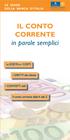 LE GUIDE DELLA BANCA D ITALIA Il conto corrente in parole semplici La SCELTA e i COSTI I DIRITTI del cliente I CONTATTI utili Il conto corrente dalla A alla Z conto corrente Il conto corrente bancario
LE GUIDE DELLA BANCA D ITALIA Il conto corrente in parole semplici La SCELTA e i COSTI I DIRITTI del cliente I CONTATTI utili Il conto corrente dalla A alla Z conto corrente Il conto corrente bancario
TeamViewer 8 Manuale Controllo remoto
 TeamViewer 8 Manuale Controllo remoto Rev 8.0-12/2012 TeamViewer GmbH Kuhnbergstraße 16 D-73037 Göppingen www.teamviewer.com Indice 1 Informazioni su TeamViewer... 6 1.1 Informazioni sul software... 6
TeamViewer 8 Manuale Controllo remoto Rev 8.0-12/2012 TeamViewer GmbH Kuhnbergstraße 16 D-73037 Göppingen www.teamviewer.com Indice 1 Informazioni su TeamViewer... 6 1.1 Informazioni sul software... 6
ADOBE READER XI. Guida ed esercitazioni
 ADOBE READER XI Guida ed esercitazioni Guida di Reader Il contenuto di alcuni dei collegamenti potrebbe essere disponibile solo in inglese. Compilare moduli Il modulo è compilabile? Compilare moduli interattivi
ADOBE READER XI Guida ed esercitazioni Guida di Reader Il contenuto di alcuni dei collegamenti potrebbe essere disponibile solo in inglese. Compilare moduli Il modulo è compilabile? Compilare moduli interattivi
SOMMARIO SOMMARIO... 1. Capitolo 1 Operazioni preliminari... 4
 1 SOMMARIO SOMMARIO SOMMARIO... 1 Capitolo 1 Operazioni preliminari... 4 Uso dei comandi... 4 Caricare la batteria... 5 Indicatori di stato... 6 Indicatori di stato per il Wi-Fi... 6 Indicatore dello stato
1 SOMMARIO SOMMARIO SOMMARIO... 1 Capitolo 1 Operazioni preliminari... 4 Uso dei comandi... 4 Caricare la batteria... 5 Indicatori di stato... 6 Indicatori di stato per il Wi-Fi... 6 Indicatore dello stato
QuestBase. Crea, gestisci, analizza questionari, test, esami e sondaggi. Guida introduttiva
 QuestBase Crea, gestisci, analizza questionari, test, esami e sondaggi Guida introduttiva Hai poco tempo a disposizione? Allora leggi soltanto i capitoli evidenziati in giallo, sono il tuo bignami! Stai
QuestBase Crea, gestisci, analizza questionari, test, esami e sondaggi Guida introduttiva Hai poco tempo a disposizione? Allora leggi soltanto i capitoli evidenziati in giallo, sono il tuo bignami! Stai
PostaCertificat@ GUIDA UTENTE PER IL CITTADINO
 Postecom S.p.A. Poste Italiane S.p.A. Telecom Italia S.p.A. 1 1 NORMATIVA DI RIFERIMENTO... 4 2 PROGETTO POSTACERTIFICAT@... 4 3 LA POSTACERTIFICAT@... 5 3.1 COME RICHIEDERE LA POSTACERTIFICAT@... 5 3.2
Postecom S.p.A. Poste Italiane S.p.A. Telecom Italia S.p.A. 1 1 NORMATIVA DI RIFERIMENTO... 4 2 PROGETTO POSTACERTIFICAT@... 4 3 LA POSTACERTIFICAT@... 5 3.1 COME RICHIEDERE LA POSTACERTIFICAT@... 5 3.2
CARTE PREPAGATE Lottomaticard MANUALE OPERATIVO
 CARTE PREPAGATE Lottomaticard MANUALE OPERATIVO Maggio 2011 INDICE 1. PREMESSA...pag. 5 2. LA MONETA ELETTRONICA...pag. 6 3. I PRODOTTI CARTALIS...pag. 7 a. LOTTOMATICARD...pag. 8 b. PAYPAL...pag. 10
CARTE PREPAGATE Lottomaticard MANUALE OPERATIVO Maggio 2011 INDICE 1. PREMESSA...pag. 5 2. LA MONETA ELETTRONICA...pag. 6 3. I PRODOTTI CARTALIS...pag. 7 a. LOTTOMATICARD...pag. 8 b. PAYPAL...pag. 10
Gestione Fascicoli Guida Utente
 Gestione Fascicoli Guida Utente Versione 2.3 Guida Utente all uso di Gestione Fascicoli AVVOCATI Sommario Premessa... 4 Struttura... 5 Pagamento fascicoli... 9 Anagrafica Avvocati... 17 1.1 Inserimento
Gestione Fascicoli Guida Utente Versione 2.3 Guida Utente all uso di Gestione Fascicoli AVVOCATI Sommario Premessa... 4 Struttura... 5 Pagamento fascicoli... 9 Anagrafica Avvocati... 17 1.1 Inserimento
Capitolo 2 Acquisire e gestire contenuti Kindle... 15
 Guida all uso di Kindle 2ª edizione 2 Sommario Sommario Sommario... 2 Capitolo 1 Operazioni preliminari... 5 Registra il tuo Kindle... 5 Comandi di Kindle... 5 Interfaccia schermo touch... 6 Tastiera...
Guida all uso di Kindle 2ª edizione 2 Sommario Sommario Sommario... 2 Capitolo 1 Operazioni preliminari... 5 Registra il tuo Kindle... 5 Comandi di Kindle... 5 Interfaccia schermo touch... 6 Tastiera...
FedEx Ship Manager at fedex.com
 FedEx Ship Manager at fedex.com Registrarsi Per spedire con FedEx Ship Manager occorrono: 1 il Codice Cliente FedEx di 9 cifre. 2 il Codice Identificazione Utente e la password. Per registrarvi, andate
FedEx Ship Manager at fedex.com Registrarsi Per spedire con FedEx Ship Manager occorrono: 1 il Codice Cliente FedEx di 9 cifre. 2 il Codice Identificazione Utente e la password. Per registrarvi, andate
Data warehouse.stat Guida utente
 Data warehouse.stat Guida utente Versione 3.0 Giugno 2013 1 Sommario INTRODUZIONE 3 I concetti principali 4 Organizzazione dei dati 4 Ricerca 5 Il browser 5 GUIDA UTENTE 6 Per iniziare 6 Selezione della
Data warehouse.stat Guida utente Versione 3.0 Giugno 2013 1 Sommario INTRODUZIONE 3 I concetti principali 4 Organizzazione dei dati 4 Ricerca 5 Il browser 5 GUIDA UTENTE 6 Per iniziare 6 Selezione della
I.Stat Guida utente Versione 1.7 Dicembre 2010
 I.Stat Guida utente Versione 1.7 Dicembre 2010 1 Sommario INTRODUZIONE 3 I concetti principali di I.Stat 4 Organizzazione dei dati 4 Ricerca 5 GUIDA UTENTE 6 Per iniziare 6 Selezione della lingua 7 Individuazione
I.Stat Guida utente Versione 1.7 Dicembre 2010 1 Sommario INTRODUZIONE 3 I concetti principali di I.Stat 4 Organizzazione dei dati 4 Ricerca 5 GUIDA UTENTE 6 Per iniziare 6 Selezione della lingua 7 Individuazione
Acronis Compute with Confidence, Acronis Startup Recovery Manager, Acronis Active Restore ed il logo Acronis sono marchi di proprietà di Acronis, Inc.
 Copyright Acronis, Inc., 2000-2011.Tutti i diritti riservati. Acronis e Acronis Secure Zone sono marchi registrati di Acronis, Inc. Acronis Compute with Confidence, Acronis Startup Recovery Manager, Acronis
Copyright Acronis, Inc., 2000-2011.Tutti i diritti riservati. Acronis e Acronis Secure Zone sono marchi registrati di Acronis, Inc. Acronis Compute with Confidence, Acronis Startup Recovery Manager, Acronis
Agenzia delle Dogane e dei Monopoli SCAMBIO ELETTRONICO DEI DATI ( E. D. I. ) MANUALE PER L'UTENTE
 Agenzia delle Dogane e dei Monopoli SCAMBIO ELETTRONICO DEI DATI ( E. D. I. ) MANUALE PER L'UTENTE Versione 1 Dicembre 2012 INDICE INTRODUZIONE...5 1 MODALITA DI INTERSCAMBIO... 6 1.1 Sistema di accesso
Agenzia delle Dogane e dei Monopoli SCAMBIO ELETTRONICO DEI DATI ( E. D. I. ) MANUALE PER L'UTENTE Versione 1 Dicembre 2012 INDICE INTRODUZIONE...5 1 MODALITA DI INTERSCAMBIO... 6 1.1 Sistema di accesso
Legalinvoice PA Manuale Utente
 Legalinvoice PA Manuale Utente Versione 1.16 Data 24/02/2015 1 Sommario Sommario 2 Introduzione alle funzionalità 4 Requisiti 4 Informazioni Introduttive 5 Login 5 Primo accesso 6 La barra degli strumenti
Legalinvoice PA Manuale Utente Versione 1.16 Data 24/02/2015 1 Sommario Sommario 2 Introduzione alle funzionalità 4 Requisiti 4 Informazioni Introduttive 5 Login 5 Primo accesso 6 La barra degli strumenti
Guida alla compilazione
 Guida alla compilazione 1 Guida alla compilazione... 1 PARTE I REGISTRAZIONE ORGANIZZAZIONE... 5 LA PRIMA REGISTRAZIONE... 5 ACCESSO AREA RISERVATA (LOGIN)...11 ANAGRAFICA ORGANIZZAZIONE...12 ANAGRAFICA
Guida alla compilazione 1 Guida alla compilazione... 1 PARTE I REGISTRAZIONE ORGANIZZAZIONE... 5 LA PRIMA REGISTRAZIONE... 5 ACCESSO AREA RISERVATA (LOGIN)...11 ANAGRAFICA ORGANIZZAZIONE...12 ANAGRAFICA
OGGETTO: Dichiarazione 730 precompilata Risposte a quesiti
 Direzione Centrale Servizi ai Contribuenti CIRCOLARE 11/E Roma, 23 marzo 2015 OGGETTO: Dichiarazione 730 precompilata Risposte a quesiti 2 INDICE 1 DESTINATARI DELLA DICHIARAZIONE 730 PRECOMPILATA... 5
Direzione Centrale Servizi ai Contribuenti CIRCOLARE 11/E Roma, 23 marzo 2015 OGGETTO: Dichiarazione 730 precompilata Risposte a quesiti 2 INDICE 1 DESTINATARI DELLA DICHIARAZIONE 730 PRECOMPILATA... 5
GUIDA PROVVISORIA: versione 1.0.5 ATTENZIONE: Non tutte le features sono ancora elencate in questa guida. Saranno inserite di volta in volta dopo la
 GUIDA PROVVISORIA: versione 1.0.5 ATTENZIONE: Non tutte le features sono ancora elencate in questa guida. Saranno inserite di volta in volta dopo la pubblicazione dei componenti. Invitiamo gli utenti a
GUIDA PROVVISORIA: versione 1.0.5 ATTENZIONE: Non tutte le features sono ancora elencate in questa guida. Saranno inserite di volta in volta dopo la pubblicazione dei componenti. Invitiamo gli utenti a
l agenzia in f orma GUIDA OPERATIVA AL MODELLO F24 ON LINE
 6 l agenzia in f orma 2006 GUIDA OPERATIVA AL MODELLO F24 ON LINE INDICE INTRODUZIONE 2 1. I VERSAMENTI TELEMATICI 3 I vantaggi dei versamenti on line 3 Come si effettuano 3 Il conto su cui addebitare
6 l agenzia in f orma 2006 GUIDA OPERATIVA AL MODELLO F24 ON LINE INDICE INTRODUZIONE 2 1. I VERSAMENTI TELEMATICI 3 I vantaggi dei versamenti on line 3 Come si effettuano 3 Il conto su cui addebitare
TomTom Guida di riferimento
 TomTom Guida di riferimento Contenuto Contenuto della confezione 7 Contenuto della confezione... 7 Leggimi! 8 Posizionamento del dispositivo... 8 Montaggio nell'auto... 8 Accensione e spegnimento... 9
TomTom Guida di riferimento Contenuto Contenuto della confezione 7 Contenuto della confezione... 7 Leggimi! 8 Posizionamento del dispositivo... 8 Montaggio nell'auto... 8 Accensione e spegnimento... 9
Uso della Guida Informazioni sulle funzioni della Guida incorporate Uso della Guida Uso della finestra Come fare per Uso di altre funzioni di supporto
 Uso della Guida Informazioni sulle funzioni della Guida incorporate Uso della Guida Uso della finestra Come fare per Uso di altre funzioni di supporto Informazioni sulle funzioni della Guida incorporate
Uso della Guida Informazioni sulle funzioni della Guida incorporate Uso della Guida Uso della finestra Come fare per Uso di altre funzioni di supporto Informazioni sulle funzioni della Guida incorporate
per Scanner Serie 4800/2400
 Agosto, 2003 Guida d installazione e guida utente per Scanner Serie 4800/2400 Copyright 2003 Visioneer. Tutti i diritti riservati. La protezione reclamata per il copyright include tutte le forme, gli aspetti
Agosto, 2003 Guida d installazione e guida utente per Scanner Serie 4800/2400 Copyright 2003 Visioneer. Tutti i diritti riservati. La protezione reclamata per il copyright include tutte le forme, gli aspetti
Modulo di richiesta Migrazione da Ricaricabile ad Abbonamento
 Dati dell'azienda intestataria della SIM Card PosteMobile Modulo di richiesta Migrazione da Ricaricabile ad Abbonamento Ragione Sociale P.IVA Codice Fiscale Sede Legale: Indirizzo N civico Provincia Cap
Dati dell'azienda intestataria della SIM Card PosteMobile Modulo di richiesta Migrazione da Ricaricabile ad Abbonamento Ragione Sociale P.IVA Codice Fiscale Sede Legale: Indirizzo N civico Provincia Cap
Manuale d'uso Lumia con l'aggiornamento di Windows Phone 8.1
 Manuale d'uso Lumia con l'aggiornamento di Windows Phone 8.1 Edizione 1.0 IT Informazioni sul presente manuale d'uso Questo è il manuale d'uso della versione software utilizzata. Importante: Per informazioni
Manuale d'uso Lumia con l'aggiornamento di Windows Phone 8.1 Edizione 1.0 IT Informazioni sul presente manuale d'uso Questo è il manuale d'uso della versione software utilizzata. Importante: Per informazioni
ISTRUZIONI PER L USO. www.bancaetica.it
 ISTRUZIONI PER L USO www.bancaetica.it INDICE Introduzione...4 1) Che cos è InBank?...5 2) Quali sono i requisiti tecnici?...6 3) Quali sono i consigli da seguire per navigare in sicurezza?...7 4) Come
ISTRUZIONI PER L USO www.bancaetica.it INDICE Introduzione...4 1) Che cos è InBank?...5 2) Quali sono i requisiti tecnici?...6 3) Quali sono i consigli da seguire per navigare in sicurezza?...7 4) Come
ipod nano Guida alle funzionalità
 ipod nano Guida alle funzionalità 1 Indice Capitolo 1 4 Nozioni di base di ipod nano 5 Panoramica su ipod nano 5 Utilizzare i controlli di ipod nano 7 Disabilitare i controlli di ipod nano 8 Utilizzare
ipod nano Guida alle funzionalità 1 Indice Capitolo 1 4 Nozioni di base di ipod nano 5 Panoramica su ipod nano 5 Utilizzare i controlli di ipod nano 7 Disabilitare i controlli di ipod nano 8 Utilizzare
Manuale d'uso Nokia Lumia 520
 Manuale d'uso Nokia Lumia 520 Edizione 4.0 IT Suggerimento... Questa guida non è l'unica risorsa... Il telefono dispone di un manuale d'uso, sempre a portata di mano e disponibile all'occorrenza. Nella
Manuale d'uso Nokia Lumia 520 Edizione 4.0 IT Suggerimento... Questa guida non è l'unica risorsa... Il telefono dispone di un manuale d'uso, sempre a portata di mano e disponibile all'occorrenza. Nella
Guida al portale produttori
 GUIDA AL PORTALE PRODUTTORI 1. SCOPO DEL DOCUMENTO... 3 2. DEFINIZIONI... 3 3. GENERALITA... 4 3.1 CREAZIONE E STAMPA DOCUMENTI ALLEGATI... 5 3.2 INOLTRO AL DISTRIBUTORE... 7 4. REGISTRAZIONE AL PORTALE...
GUIDA AL PORTALE PRODUTTORI 1. SCOPO DEL DOCUMENTO... 3 2. DEFINIZIONI... 3 3. GENERALITA... 4 3.1 CREAZIONE E STAMPA DOCUMENTI ALLEGATI... 5 3.2 INOLTRO AL DISTRIBUTORE... 7 4. REGISTRAZIONE AL PORTALE...
